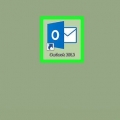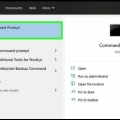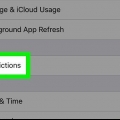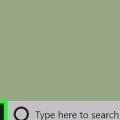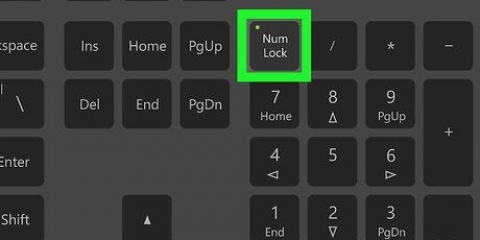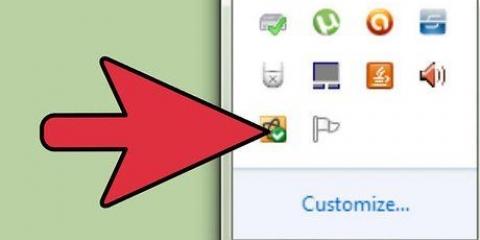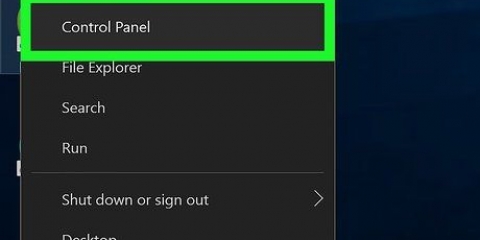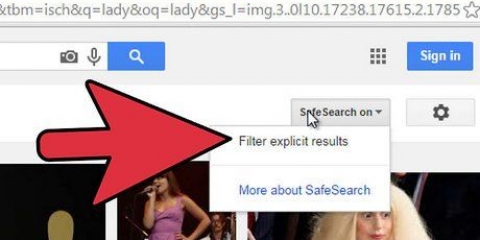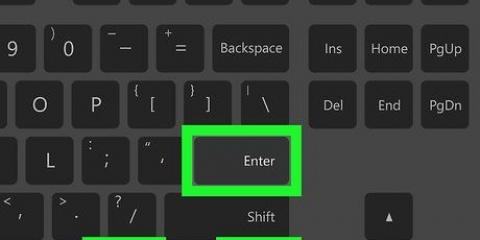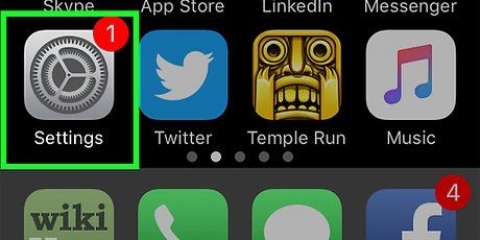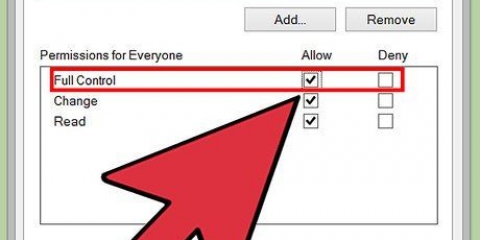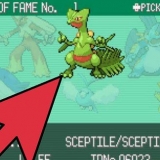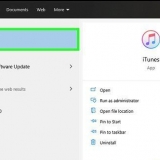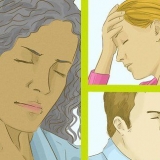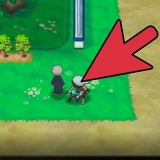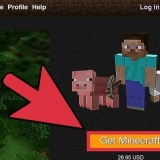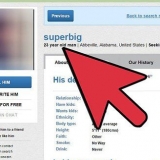As jy nie die wagwoord ken nie, maak jou blaaier se kas en webkoekies skoon om beperkte modus te verwyder. Jy sal dalk ook met `n ander rekening moet aanmeld. As jy `n skool-, biblioteek- of maatskappyrekenaar gebruik, is Beperkmodus waarskynlik deur `n administrateur geaktiveer. Slegs `n administrateur kan dan beperkte modus deaktiveer.
As jy nie by YouTube aangemeld is nie, tik die persoonprofielikoon regs bo op die skerm, tik Teken aan, en voer jou e-posadres en wagwoord in (of kies `n rekening indien gevra). 











Steek my weg - https://versteek.my/en/proxy ProxySite - https://www.proxy webwerf.com/ Wie - https://wie.net/web proxy ProxFree - https://www.proxvry.com/youtube-proxy.php As nie een van die bogenoemde instaanbedienerwebwerwe werk nie, probeer om vir `n instaanbedienerwebwerf te soek deur "gratis aanlyn instaanbediener" (of `n soortgelyke soektog) in `n soekenjin in te tik en verskillende gevolmagtigdes daar te probeer. Maak seker dat jy die gekose gevolmagtigde deeglik ondersoek voordat jy enige persoonlike inligting invoer.



Deaktiveer youtube-beperkmodus
Inhoud
Hierdie tutoriaal sal jou wys hoe om jou YouTube-rekening se `Beperk-modus` te deaktiveer, wat verhoed dat jy sensitiewe of steurende inhoud op YouTube sien, beide in die YouTube-selfoontoepassing en op die rekenaarwebwerf. As YouTube deur `n netwerkblok beperk word, soos op rekenaars by die skool of op rekenaars wat deur ouers beheer word, kan jy dit dalk omseil deur `n proxy-werf te gebruik. Hou in gedagte dat as YouTube beperk is, volmagwebwerwe heeltemal geblokkeer kan word, wat dit onmoontlik maak om die YouTube-beperking op te hef.
Trappe
Metode 1 van 4: Beperking op `n lessenaar

1. Gaan nahttps://www.youtube.com/ in jou blaaier. Dit sal jou YouTube-tuisblad oopmaak as jy by jou YouTube-rekening aangemeld is.
- As jy nie by jou YouTube-rekening aangemeld is nie, klik op Teken aan in die regter boonste hoek van die bladsy, en voer jou e-posadres en wagwoord in.

2. Klik op jou profielikoon. Dit is in die regter boonste hoek van die YouTube-bladsy. Wanneer jy daarop klik, sal `n aftreklys verskyn.

3. klik opBeperkmodus: Aan. Dit is onderaan die aftreklys wat verskyn wanneer jy op jou profielikoon klik.

4. Klik die wisselskakelaar langs `Aktiveer beperkte modus`. Dit deaktiveer beperkte modus.
As die skakelaar grys is en jy kan nie daarop klik nie, is Beperk-modus deur die rekeninghouer gesluit. Jy het jou rekeningwagwoord nodig om Beperk-modus te ontsluit.

5. klik opOntsluit Beperk-modus op hierdie blaaier. As Beperkmodus deur die rekeninghouer gesluit word, moet jy dit ontsluit voordat jy Beperkmodus kan deaktiveer.

6. Voer jou YouTube-wagwoord in en druk↵ Tik in. Dit bevestig dat jy die rekeninghouer is en sal die Beperk-modus verwyder.
Metode 2 van 4: Beperking op `n selfoon

1. Maak YouTube oop. Tik op die YouTube-toepassingsikoon, wat soos `n wit driehoek op `n rooi agtergrond lyk. Dit sal jou YouTube-tuisblad oopmaak as jy aangemeld is.

2. Tik op jou profielikoon. Dit is in die regter boonste hoek van die skerm. As u daarop tik, sal `n aftreklys verskyn.

3. Tik opInstellings. Hierdie opsie is in die aftreklys. Die instellingsbladsy sal nou oopmaak.

4. Tik opAlgemeen (Slegs Android). Op Android-fone en -tablette benodig jy die Algemeen tik die opsie bo-aan die kieslys om toegang tot die beperkte modus-instellings te kry.

5. Tik die blou skakelaar vir `Beperkmodus`
. Dit sal grys word om aan te dui dat Beperk-modus nie meer aktief is nie.
6. Maak die YouTube-toepassing toe en heropen. Dit kan `n paar minute neem vir voorheen beperkte inhoud om weer in die YouTube-toepassing te verskyn, maar jy kan die proses bespoedig deur die YouTube-toepassing toe te maak en weer oop te maak.
Metode 3 van 4: Op `n speletjiekonsole, slim-TV of stroomboks

1. Maak die YouTube-toepassing oop. Kies die YouTube-programikoon wat soos `n wit driehoek op `n rooi agtergrond lyk. Dit sal die YouTube-toepassing op jou speletjiekonsole, slim-TV of stroomkas oopmaak.
- As jy nie ingeteken is nie, moet jy die Teken aan kies in die middel van die skerm en meld aan met jou Google-e-posadres en wagwoord.
- Opmerking: YouTube-programkieslyste kan volgens toestel verskil.

2. Kies die opsieInstellings. Dit is onderaan die menubalk aan die linkerkant geleë. As jy nie die kieslys aan die linkerkant sien nie, druk die knoppie Terug/Verlaat/sirkel/B totdat jy dit sien. Druk die linkerpyltjieknoppie op die beheerder of afstandbeheerder om heeltemal na links te navigeer. Druk dan die af-knoppie om deur die verskillende opsies te navigeer. Kies die opsie Instellings langs die rat en druk die bevestig-knoppie OK of die spyskaart.

3. KiesBeperk-modus. Jy kan dit vind in die Instellings-kieslys. Gebruik die pyltjiesleutels op die kontroleerder om na hierdie opsie te navigeer en druk die Bevestig-sleutel om dit te kies.

4. KiesUit. Gebruik die pyltjie sleutels om na `Af` in die Beperkmodus-kieslys te navigeer en druk die Bevestig-sleutel om Beperkmodus te deaktiveer.

5. Herbegin jou toestel. Dit kan `n paar minute neem vir voorheen beperkte inhoud om weer op YouTube te verskyn. Herbegin jou toestel as die vrygestelde inhoud nie onmiddellik verskyn nie.
Metode 4 van 4: Gebruik `n proxy-webwerf

1. Verstaan hoe gevolmagtigdes werk. `n Instaanbediener-webwerf stuur jou internetdata deur `n ander bediener as die een wat jou huidige netwerk gebruik, wat gewoonlik alle netwerkbeperkings verwyder. Proxy-webwerwe word dikwels deur netwerkblokke as onseker of onbetroubaar beskou, wat beteken dat baie proxy-webwerwe nie beskikbaar sal wees as jou internetgebruik gemonitor word nie.
- Proxy-werwe loop ook aansienlik stadiger as normale blaaiers, wat beteken dat jou YouTube-kykervaring negatief beïnvloed kan word as jy `n instaanbediener gebruik.

2. Kies `n instaanbediener. Daar is baie gratis proxy-webwerwe wat jy kan gebruik om die beperkings van jou internet te omseil. Een of meer van jou keuses kan geblokkeer word weens netwerkbeperkings, so probeer elk van die volgende totdat jy een kry wat werk:

3. Vind die URL-soekbalk. Dit is gewoonlik in die middel van die proxy-bladsy. U kan van hier af na enige webwerf binne die proxy-webblad gaan.

4. tipe www.youtube.com in die URL-soekbalk van die instaanbediener se webblad. YouTube maak nou oop deur `n instaanbediener.

5. Wysig die soekeienskappe indien nodig. Baie proxy-werwe het bykomende soekopsies, soos die bedienerligging, wat jy kan verander om jou werf te vind.
As jy byvoorbeeld die opsie het om die bedienerligging na jou land se ligging te verander, doen dit. Andersins kan jy dalk nie sekere video`s kyk wat nie in jou land beskikbaar is nie (wat niks met beperkte modus te doen het nie).

6. Doen `n soektog. druk die knoppie gaan of Soek, of druk `Enter`. Dit behoort jou na YouTube se webblad te neem waar jy al die inhoud wat jy normaalweg op `n netwerk sou sien sonder enige beperkings kan vind en kyk.
YouTube kan ongelooflik stadig loop, veral as jy `n bediener in `n ander land as jou eie gebruik.
Wenke
- Jy kan dalk ook `n Skynprivaatnetwerk gebruik as jy op `n Skynprivaatnetwerk kan inteken en die sagteware daarvoor op jou internetverbinding kan aflaai.
- Deaktiveer van Beperkmodus sal nie Omseil YouTube se streekfilter, wat verantwoordelik is vir die fout "Video is nie in jou streek beskikbaar nie".
- Rekenaars in openbare en skoolbiblioteke kan oplossings vir inhoudfiltrering soos SafeSquid gebruik om YouTube se beperkte modus op die poortvlak af te dwing, wat verhoed dat gebruikers die kenmerk deaktiveer.
Waarskuwings
- As jy YouTube se Beperk-modus deaktiveer, kan dit die bepalings en voorwaardes vir rekenaargebruik by jou werkplek, skool of huis oortree.
- Moet nooit die reëls of wette van jou land, werkplek of skool omseil sonder om die gevolge van jou optrede te verstaan nie.
Artikels oor die onderwerp "Deaktiveer youtube-beperkmodus"
Оцените, пожалуйста статью
Gewilde